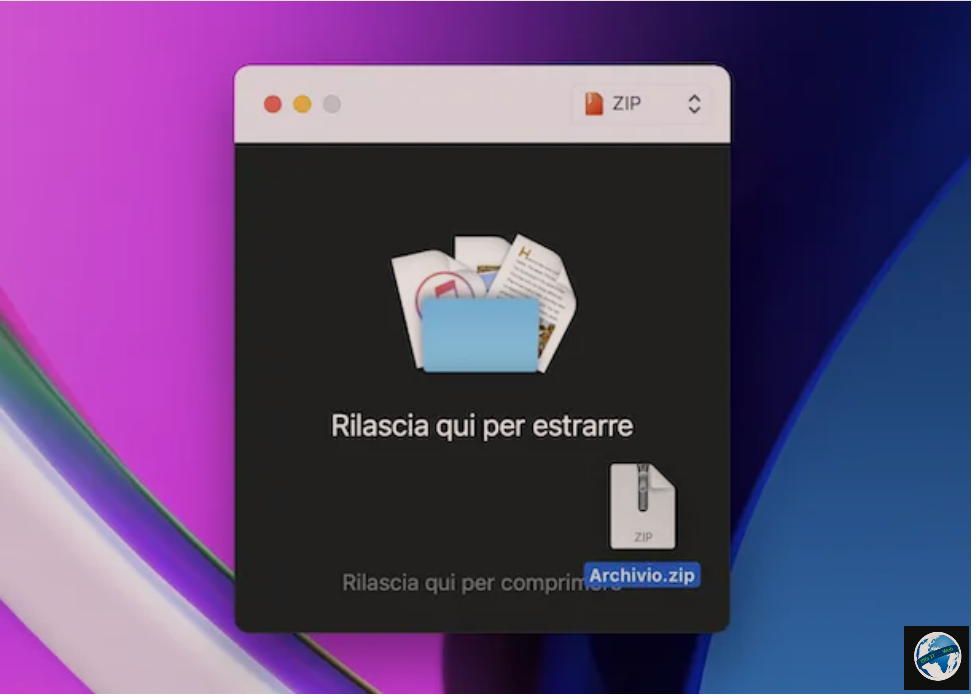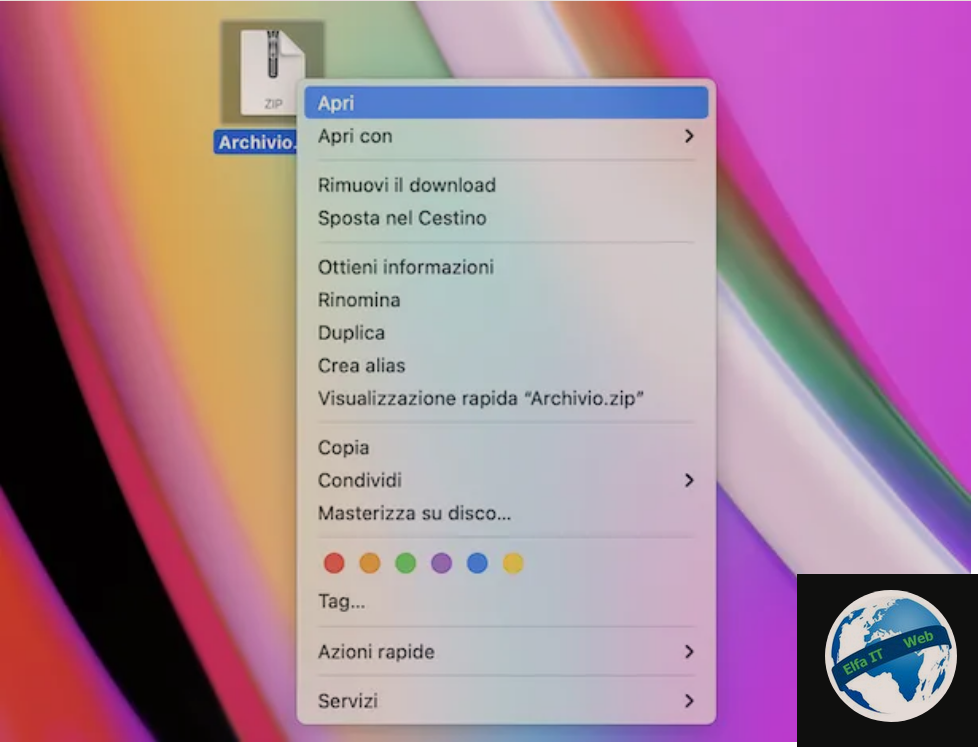Nese ke imazhe te skanerizuara apo fotografi te cilat ja ke bere faqeve te librave dhe po mendon se si te kthesh imazhet Jpeg ne tekst Word, atehere ketu je ne vendin e duhur per te gjetur nje zgjidhje. Falë shërbimeve në internet dhe programeve falas, shndërrimi i Jpeg (por edhe formate te tjera të imazheve) ne tekst Word nuk është aspak i veshtire.
Programet dhe shërbimet online nuk kërkojnë njohuri të veçanta kompjuterike dhe nuk janë aspak të ndërlikuara për t’u përdorur. Thjesht zgjidhni imazhet që përmbajnë tekstin që keni ndërmend të ktheni ne një file Word. Pastaj filloni procedurën për njohjen optike të shkronjave dhe numrave (teknologjia OCR) dhe prisni disa momente që procedura të përfundojë.
Permbajtja
- Si te kthesh imazhet Jpeg ne tekst Word me Free-online-ocr.com (Online)
- Si te kthesh imazhet Jpeg ne tekst Word me Onlineocr.net (Online)
- Si te kthesh imazhet Jpeg ne tekst Word me ZamZar (Online)
- Si te kthesh imazhet Jpeg ne tekst Word me FreeOCR (Windows)
- Zgjedhje te tjera me pagese per (Windows/Mac)
Si te kthesh imazhet Jpeg ne tekst Word me Free-online-ocr.com (Online)
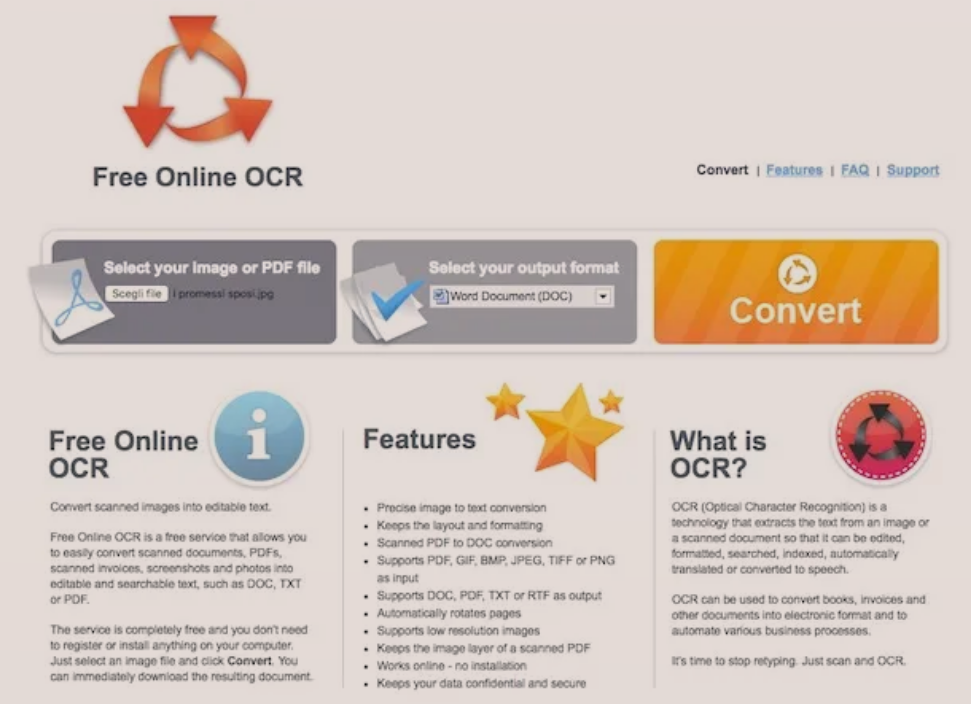
E para nga shërbimet se si te kthesh imazhet Jpeg ne tekst Word, që dua t’ju sugjeroj të përdorni është Free-online-ocr.com. Kjo ju lejon të ngarkoni skedarë të formateve të ndryshme (përfshirë Jpeg, natyrisht). Eshtë shumë intuitiv, ka një ndërfaqe të këndshme perdorimi dhe është plotësisht i pajtueshëm me çdo shfletues dhe sistem operativ.
Së pari lidhuni me faqen kryesore të shërbimit përmes linkut që sapo tregova, pastaj klikoni në butonin Scegli file/apri file që ndodhet nën titullin Select your image or PDF file dhe zgjidhni imazhin që dëshironi të kthehet në tekst. Nëse nuk doni të zgjidhni “manualisht” skedarin qe do ktheni, tërhiqeni atë direkt në dritaren e shfletuesit, në korrispondence me butonin per upload.
Tani sigurohuni që opsioni Word Document (DOC) të zgjidhet nga menuja rënëse, nën artikullin Zgjidhni formatin tuaj të daljes/Select your output format (dhe nëse jo, mund ta bëni vetë) pastaj shtyp butonin portokalli Convert në të djathtë.
Në këtë pikë, së pari do të fillojë procedura e ngarkimit të skedarit dhe më pas transformimi nga një format në tjetrin. Kur të përfundojë operacioni, shtypni butonin Download për të shkarkuar ne kompjuter imazhin Jpeg të shndërruar në një file Word. Nëse nuk keni bërë ndonjë ndryshim në cilësimet e parazgjedhura të shfletuesit, dokumenti do të ruhet në dosjen Download te kompjuterit.
Si te kthesh imazhet Jpeg ne tekst Word me Onlineocr.net (Online)
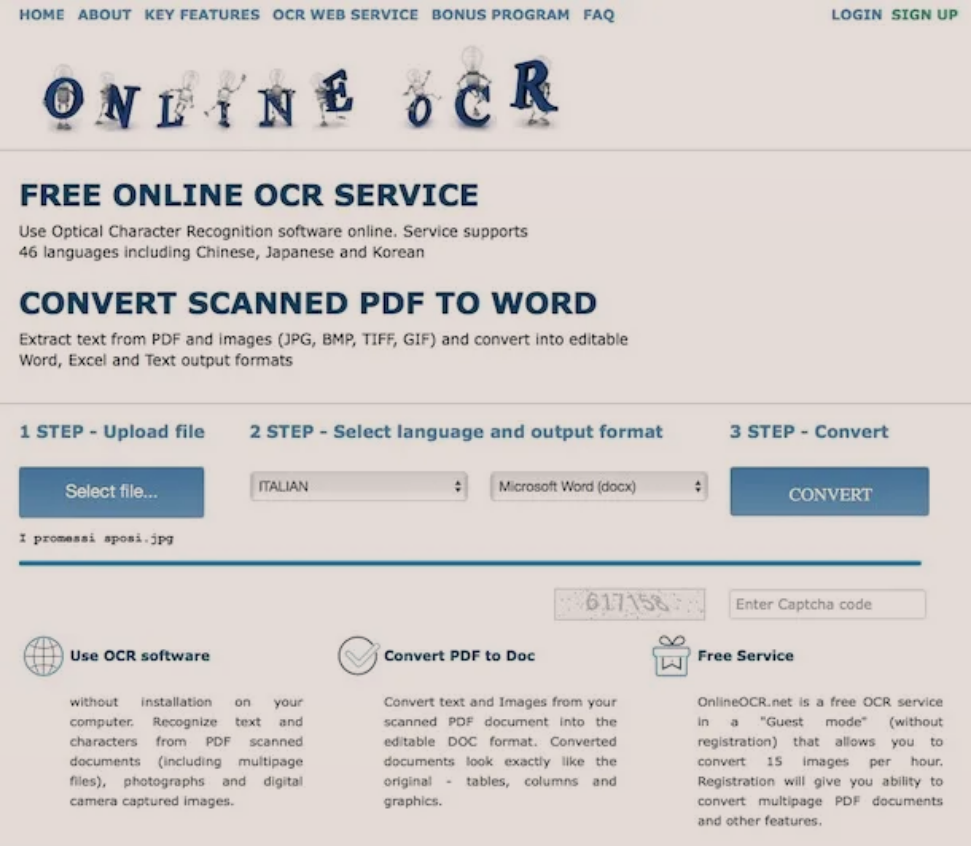
Nese menyra se si te kthesh imazhet Jpeg ne tekst Word, që ju paraqita me siper nuk te ka kenaqur, atehere hidhi nje sy Onlineocr.net. Me kete sherbim në internet ju mund të konvertoni skanimet tuaja me tekst në formatin Jpeg, në skedarë Word në një mënyrë të thjeshtë dhe të menjëhershme. E vetmja gjë që duhet të merret parasysh është fakti që shërbimi ju lejon të ngarkoni një skedar të vetëm në të njëjtën kohë dhe se ai nuk duhet të ketë një peshë më të madhe se 5 MB.
Per të filluar, shkoni në faqen kryesore të shërbimit përmes linkut që ju dhashë një moment më parë, pastaj klikoni në butonin Zgjidh skedarin…/Select file… dhe zgjidhni nga PC file Jpeg të cilin keni ndërmend ta ktheni.
Prisni që procedura e ngarkimit të përfundojë, pastaj klikoni në butonin e parë nën titullin 2 STEP – Select language and output format dhe specifikoni gjuhën në të cilën është shkruar teksti në figurë. Pastaj tregoni formatin në të cilin do të konvertohet skedari Jpeg duke zgjedhur Microsoft Word (docx).
Pastaj shtypni kodin e sigurisë që ju shfaqet duke plotësuar fushën e zbrazët që gjeni në përputhje me formulimin Enter Captcha code pastaj klikoni në butonin Convert për të filluar procedurën e transformimit të skedarit.
Pastaj do t’ju shfaqet një pamje paraprake e tekstit të pranishëm në imazhin JPG që do të konvertohet në Word. Nëse ju duket se gjithçka është në rregull dhe se teksti nuk ka gabime, shkoni përpara dhe shkarkoni skedarin Jpeg të konvertuar duke klikuar në Download Output File. Edhe në këtë rast, skedari do të ruhet në dosjen Download te kompjuterit tuaj (përveç nëse specifikohet ndryshe në cilësimet e shfletuesit që po përdorni). Nëse ka gabime në dokument, përdorni kutinë e duhur në ekran për të bërë të gjitha ndryshimet e nevojshme para se të vazhdoni me shkarkimin.
Si te kthesh imazhet Jpeg ne tekst Word me ZamZar (Online)
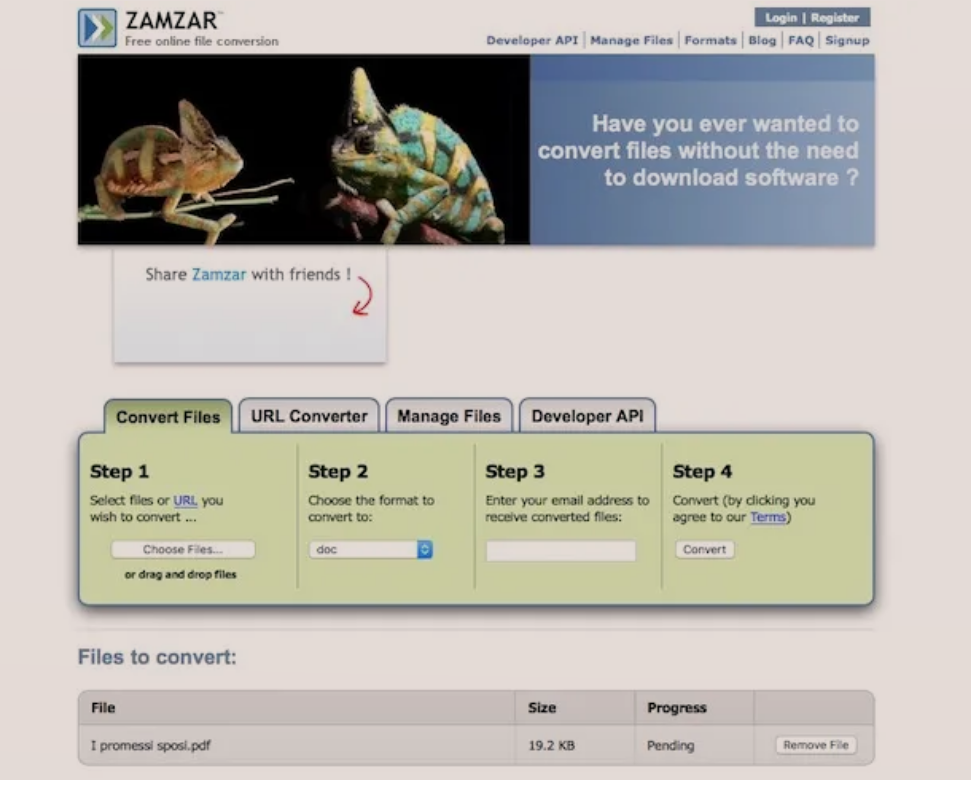
Një shërbim tjetër në internet se si te kthesh imazhet Jpeg ne tekst Word është padyshim ZamZar. Ehtë një nga konvertuesit më të njohur online në botë. Kjo ju lejon të konvertoni imazhe, video, skedarë audio dhe dokumente të llojeve të ndryshme në një mënyrë të thjeshtë dhe të shpejtë. Gjithashtu ju lejon të veproni në elemente të shumta në të njëjtën kohë. Ka një kufi ngarkimi prej 100 MB në total dhe duhet dhene një adresë e-mail për të shkarkuar skedarët e konvertuar.
Për ta përdorur atë, lidhuni me faqen kryesore të tij përmes linkut që ju dhashë disa rreshta më lart, klikoni në butonin Zgjidh skedarët…/Choose files… dhe zgjidhni file Jpeg në kompjuterin tuaj, që dëshironi të transformoni në dokumente Word. Nëse preferoni, ju gjithashtu mund të zgjidhni skedarët në të cilët dëshironi të veproni duke i tërhequr ato direkt në dritaren e shfletuesit, në përputhje me fjalët or drag and drop files. Nëse skedari që do të transformohet është ne internet, atehere thjesht klikoni në skedën URL Converter dhe futni adresën e tij të internetit në fushën që ju shfaqet për ta ngarkuar në shërbim.
Tani zgjidhni artikullin DOC (ose DOCX) nga menuja zbritëse e vendosur pranë formulimit Step 2, shkruani adresën tuaj të email në fushën e bashkangjitur në seksionin Step 3 dhe shtypni butonin Convert.
Pasi të përfundojë procedura e konvertimit, do të merrni një email nga ZamZar me linkun për të shkarkuar imazhet tuaja te trasformuara ne Word. Pastaj klikoni në linket qe ndodhen në mesazh dhe menjëherë mund të shkarkoni imazhet te kthyera në skedarë DOC ose DOCX. Skedarët do të ruhen në dosjen Download.
Mund të konvertoni skedarë me ZamZar edhe pa pasur nevojë të kaloni përmes shërbimit online. Në fakt mjafton te dergoni me email imazhet qe doni te ktheni ne tekst Word në adresën [doc]@zamzar.com ose [docx]@zamzar.com (në varësi të llojit të file Word që dëshironi të konvertoni dokumentet tuaja). Brenda pak çastesh do të merrni një e-mail me linkun për të shkarkuar dokumentet e konvertuara.
Si te kthesh imazhet Jpeg ne tekst Word me FreeOCR (Windows)

Nëse pyesni veten se si te kthesh imazhet Jpeg ne tekst Word nga kompjuteri, atehere mund t’i drejtoheni programit falas FreeOCR. Eshtë i disponueshëm vetëm për Windows, është mjaft intuitiv dhe ju lejon të konvertoni imazhet e skanuara në dokumente Word në një kohë të shkurtër.
Lidhuni me faqen e internetit për të shkarkuar programin përmes linkut që sapo kam dhënë me siper dhe klikoni në butonin blu të Download. Në faqen që hapet, klikoni në Softpedia Secure Download (US) ose Softpedia Secure Download (RO) për të shkarkuar programin në kompjuterin tuaj.
Kur shkarkimi të ketë përfunduar, klikoni dy herë mbi të dhe hapni skedarin e marrë (freeocr26.exe) dhe klikoni Po/Yes/Si. Në dritaren që ju shfaqet në këtë pikë, klikoni në butonin Next. Pastaj pranoni kushtet e përdorimit të programit, duke vendosur shenjën e kontrollit pranë artikullit I accept the terms in the license agreement, pastaj klikoni së pari në Next dy herë me radhë, pastaj në Install dhe pastaj në Finish për të përfunduar procedurën.
Në këtë pikë, futni dokumentin që do të shndërrohet në një file Word në skaner dhe filloni FreeOCR, përmes ikonës së tij në desktop. Në dritaren që hapet, së pari klikoni në ikonën e kuqe “x”, për të fshirë tekstin e shembullit qe ndodhet në anën e djathtë të ekranit kryesor të FreeOCR, dhe më pas zgjidhni gjuhën në të cilën është shkruar skedari duke zgjedhur nga menuja OCR Language qe gjendet në pjesën e sipërme të djathtë. Pastaj klikoni në butonin Skan vendosur në pjesën e sipërme të majtë të shiritit të veglave të programit për të filluar skanimin e dokumentit.
Nëse ju kërkohet, zgjidhni skanerin tuaj nga lista e pajisjeve që shfaqen dhe mos harroni të vendosni të paktën 300 dpi si rezolucion dhe shkallën gri si mënyrën e skanimit. Prisni që skanimi të përfundojë dhe klikoni në butonin OCR (i vendosur në shiritin e veglave të programit) për të filluar konvertimin e figurës në një dokument Word.
Pastaj eksportoni tekstin e marrë nga imazhi, në Word duke klikuar në butonin me ikonën Microsoft Word dhe ruani dokumentin tuaj normalisht, duke zgjedhur artikullin Ruaj si/Save as/Salva con nome nga menuja File.
Ju gjithashtu mund të transformoni vetëm pjesë të imazheve në dokumente Word, duke zgjedhur me mausin pjesën e dokumentit të skanuar që do të transformohet në tekst dhe duke klikuar në butonin OCR (i vendosur në shiritin e veglave të programit).
Nëse nga ana tjetër, dokumenti që dëshironi të transformoni file Word tashmë është skanuar dhe ruajtur si një file Jpeg në kompjuterin tuaj, hapeni atë duke klikuar në butonin Open/Apri dhe pastaj butonin OCR, pastaj zgjidhni nëse do të transformoni vetëm faqen e vetme te shfaqur në dritaren e programit në një skedar Word (OCR Current Page) ose të gjitha (OCR All Pages). Pastaj prisni që procedura të fillojë dhe përfundojë dhe të ruani file ne kompjuter.
Shënim: Për të punuar, softueri kërkon praninë e.NET Framework të Microsoft të instaluar në PC. Nëse softueri nuk është instaluar, ai do të ofrojë shkarkimin dhe instalimin e tij gjatë procedurës së konfigurimit.
Zgjedhje te tjera me pagese per (Windows/Mac)
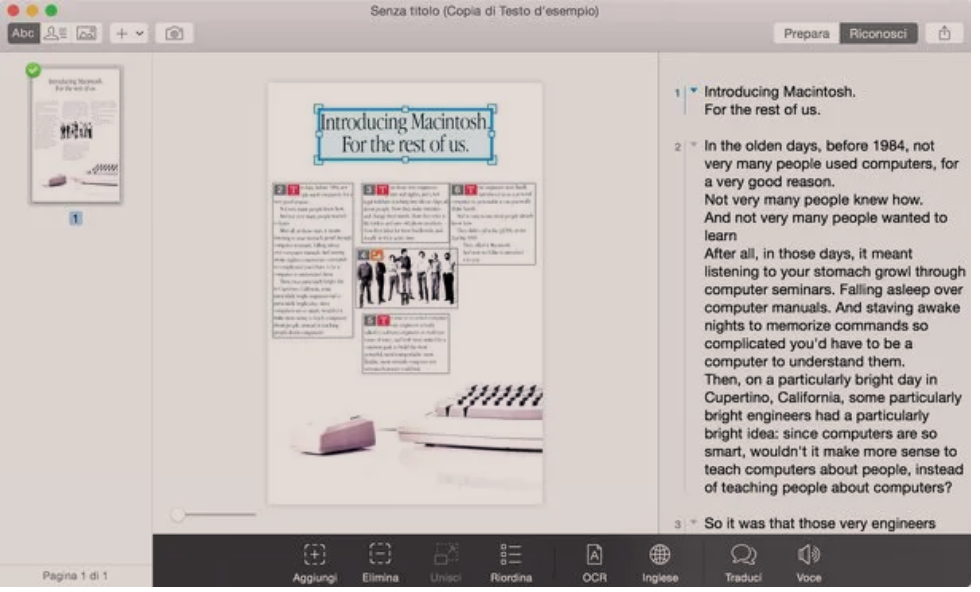
Nese zgjedhjet se si te kthesh imazhet Jpeg ne tekst Word te paraqitura deri tani nuk ju kane kenaqur, atehere mund ti drejtoheni zgjidhjeve të paguara, si në rastin e ABBYY FineReader për Windows dhe Prizmo për Mac. Të dy programet garantojnë rezultate të shkëlqyera përfundimtare dhe megjithëse janë softuer komercial, ato ende mund të përdoren pa kosto për një periudhë prove.